Како применити транспарентност на СВГ

Научите како да примените транспарентност на СВГ графику у Иллустратор-у. Истражите како да прикажете СВГ слике са провидном позадином и примените ефекте транспарентности.
Користите Пхотосхоп ЦС6, швајцарски нож у свету за уређивање графике, тако да је подешавање поставки контура и коришћење уређивача контура једноставно. Можете учинити много више од тога да изаберете унапред подешену контуру и примените је на слој. У зависности од ефекта са којим радите, можете променити изглед контуре на различите начине:
Шум: Насумично бира боје изабраних пиксела у паду или унутрашњим сенкама да би дао груби ефекат.
Анти-алиасинг: Благо омекшава пикселе на ивици контуре.
Опсег: Контролише колико је сјаја циљано за контуру. Смањите поставку Опсег да бисте добили мање пернати, чвршћи и већи сјај.
Јиттер: Не утиче на изглед подразумеваног сјаја, али са другим градијентима, поставка Јиттер мења боју и непрозирност изабраних пиксела да би дала грубљи ефекат.
Инверт: Преокреће боје сатенског ефекта наопачке.
Контура сјаја: Мења дистрибуцију боје у ефекту преко слоја. Ствара металик ефекат када се користи са стиловима Бевел и Ембосс. Опција Цонтоур која се појављује увучена испод стила Бевел анд Ембосс на листи Стилови ради исто за ивице слоја. Ствара осенчене и наглашене углове и пукотине када се користи са стиловима Бевел и Ембосс.
Ако унапред подешене контуре то једноставно не раде уместо вас, слободно креирајте сопствене пратећи ове кораке:
Отворите оквир за дијалог Цонтоур Едитор кликом на сличицу Цонтоур у дијалогу Лаиер Стиле.
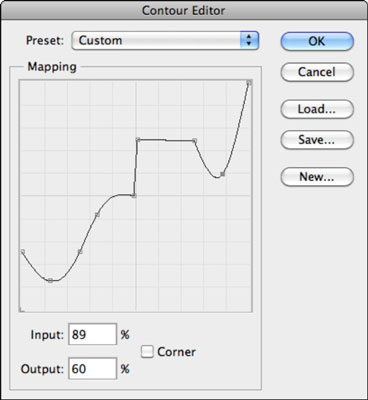
Кликните на линију на мрежи за мапирање да бисте додали тачке и превуците линију да бисте подесили нагиб.
Такође можете изабрати тачку на линији мапирања и унети вредности у поља за унос и излаз.
Да бисте направили оштар угао, а не кривину, изаберите тачку и кликните на опцију Угао.
Када добијете контуру по свом укусу, кликните на дугме Ново, дајте јој име у оквиру за дијалог Цонтоур Наме који се појави и кликните на ОК.
Пхотосхоп чува вашу прилагођену контуру као унапред подешену и чини је доступном на панелу Контура.
Можете да сачувате прилагођене контуре за касније поновно учитавање или за трговину са пријатељима и комшијама. (Покушајте да их поклоните на Ноћ вештица.) Пхотосхоп чува контуру као схц датотеку у фасцикли Цонтоурс у фасцикли Пресетс у фасцикли апликације Пхотосхоп.
Научите како да примените транспарентност на СВГ графику у Иллустратор-у. Истражите како да прикажете СВГ слике са провидном позадином и примените ефекте транспарентности.
Након што увезете своје слике у Адобе КСД, немате велику контролу над уређивањем, али можете да промените величину и ротирате слике као и било који други облик. Такође можете лако заокружити углове увезене слике користећи углове виџета. Маскирање ваших слика Дефинисањем затвореног облика […]
Када имате текст у свом Адобе КСД пројекту, можете почети да мењате својства текста. Ова својства укључују породицу фонтова, величину фонта, тежину фонта, поравнање, размак између знакова (кернинг и праћење), размак између редова (водеће), попуну, ивицу (црте), сенку (сенка) и замућење позадине. Дакле, хајде да прегледамо како се та својства примењују. О читљивости и фонту […]
Баш као у Адобе Иллустратор-у, Пхотосхоп уметничке плоче пружају могућност прављења засебних страница или екрана унутар једног документа. Ово може бити посебно корисно ако правите екране за мобилну апликацију или малу брошуру. Можете замислити артбоард као посебан тип групе слојева креираних помоћу панела Лаиерс. Његово […]
Многи алати које пронађете на панелу ИнДесигн алати се користе за цртање линија и облика на страници, тако да имате неколико различитих начина да креирате занимљиве цртеже за своје публикације. Можете креирати било шта, од основних облика до сложених цртежа унутар ИнДесигн-а, уместо да морате да користите програм за цртање као што је […]
Умотавање текста у Адобе Иллустратор ЦЦ није исто што и умотавање поклона — лакше је! Преламање текста присиљава текст да се омота око графике, као што је приказано на овој слици. Ова функција може додати мало креативности сваком комаду. Графика тера текст да се омота око ње. Прво, креирајте […]
Када дизајнирате у Адобе Иллустратор ЦЦ, често вам треба да облик буде тачне величине (на пример, 2 к 3 инча). Након што креирате облик, најбољи начин да му промените величину на тачна мерења је да користите панел Трансформ, приказан на овој слици. Изаберите објекат, а затим изаберите Прозор→ Трансформирај у […]
Можете да користите ИнДесигн да креирате и мењате графику КР кода. КР кодови су облик бар кода који може да чува информације као што су речи, бројеви, УРЛ адресе или други облици података. Корисник скенира КР код користећи своју камеру и софтвер на уређају, као што је паметни телефон, а софтвер користи […]
Можда ће доћи време када вам треба нова фотографија да бисте изгледали старо. Пхотосхоп ЦС6 вас покрива. Црно-бела фотографија је новији феномен него што мислите. Дагеротипије и друге ране фотографије често су имале браонкасти или плавичасти тон. Можете креирати сопствена ремек дела у тоновима сепије. Тониране слике могу створити […]
Користећи функцију Ливе Паинт у Адобе Цреативе Суите 5 (Адобе ЦС5) Иллустратор, можете креирати слику коју желите и попунити регионе бојом. Буцкет Ливе Паинт аутоматски детектује регионе састављене од независних путања које се укрштају и испуњава их у складу са тим. Боја унутар датог региона остаје жива и аутоматски тече ако постоји […]







